Pada materi sebelumnya kamu sudah membaca tentang asal-usul bahasa pemrograman C. Nah sebelum kamu melangkah lebih jauh maka diharuskan untuk menyediakan terlebih dahulu tools (peralatan) yang digunakan untuk keperluan praktik.
Sekarang kamu akan belajar apa saja pelaratan yang dibutuhkan untuk menunjang praktik nanti yang akan diinstall di Windows.
Apa saja yang harus dipersiapkan untuk belajar bahasa pemrograman C di Windows?
Sebenarnya hal yang harus disediakan untuk bahasa C di Windows tidak terlalu banyak, cukup sediakan dua tools saja yaitu teks editor dan compiler.
Teks editor berguna untuk menuliskan code program bahasa pemrograman C yang akan kamu buat. Sedangkan compiler berfungsi untuk menerjemahkan bahasa C ke bahasa mesin sehingga mesin (komputer) akan mengenali perintah-perintah dari kode program yang telah kamu buat tadi.
Jika prosesnya digambarkan sebenarnya cukup rumit. Kira-kira begini proses mulai dari berbentuk file teks sampai pada pemrosesan oleh CPU dan ditampilkan di layar.
Bagaimana rumit bukan prosesnya?
Tapi tenang saja, untuk praktik di sini kita akan menggunakan aplikasi IDE (Integreted Development Environment) yang bisa menangani proses yang rumit itu dalam satu kali klik. Jadi kamu bisa langsung pada pengembangan SDMnya saja, tidak perlu memikirkan bagaimana cara prosesnya.
Adapun aplikasi IDE yang akan kita pakai adalah Code::Blocks meski sebetulnya banyak aplikasi IDE yang bisa digunakan praktik pemrograman bahasa C namun, agar kamu lebih fokus langsung ke eksekusinya maka saya rekomendasikan Code::Blocks saja biar gak pusing mau pakai yang mana. Disamping itu juga Code::Blocks adalah aplikasi IDE yang bersifat Open Source dan yang penting gratis lagi.
$ads={1}
Cara Mendownlaod Code::Blocks
Tidak perlu kiranya saya menjelaskan panjang lebar, kita langsung saja menuju web resminya di www.codeblocks.org
Silahkan klik FossHUB atau Sourceforge.net untuk melakukan proses pengunduhannya.
Cara Menginstall Code::Block
Setelah file master Code::Block tersedia, saatnya mulai proses instalasi. Double klik file codeblocks-20.03mingw-setup.exe yang baru saja di download, dan akan tampil jendela awal proses instalasi.
Langsung lakukan klik Next agar tampil kotak dialog seperti berikut :
Klik I Agree untuk menandakan bahwa kamu setuju aplikasi Code::Blocks akan diinstall.
Centang komponen yang akan kamu install. Secara default semua komponen akan tercentang, biarkan saja seperti pada defaultnya atau seperti pada gambar di atas. Kemudian klik Next.
Jendela Choose Install Location berguna untuk mengubah lokasi instalasi Code::Blocks. Disini saya akan membiarkan pilihan default. Artinya kode program Code::Blocks akan terinstall di C:\Program Files\CodeBlocks.
Setelah proses instalasi selesai, akan tampil jendela konfirmasi Do you want to run Code::Blocks now? Klik Yes agar setelah proses instalasi, IDE Code::Blocks langsung tampil.
Periksa Pengaturan Lokasi Compiler
Pada saat menginstall Code::Block, juga ikut terinstall compiler bahasa C GNU GCC yang disediakan oleh MinGW-W64 project. Aplikasi Code::Block harus terhubung dengan compiler ini agar nantinya bisa memproses file C.
Untuk memeriksanya, silahkan buka menu Settings ➔ Compilers…
Setelah itu pilih tab Toolchain executables (1) dan pastikan kotak teks Compiler's installation directory berisi C:\Program Files\CodeBlocks\MinGW (2) seperti gambar di bawah ini:
Jika kolom ini berisi alamat lain atau kosong, klik tombol Auto-detect (3) agar Code::Block bisa mencari compiler bahasa C secara otomatis.
Tutup jendela pengaturan ini dengan menekan tombol OK.
Selanjutnya ?
Sekarang kamu sudah siap untuk praktik. Selanjutnya kamu akan belajar membuat program bahasa C pertamamu di Code::Block. Silahkan lanjutkan dengan menekan materi berikut :
#03 : Menulis Program Pertama Bahasa C di Code::Block
#02 : Install Tools Pemrograman Bahasa C di Smartphone
Referensi
- http://www.codeblocks.org/downloads/binaries
- https://drive.google.com/file/d/1decf-O8KOQM6aX8vFc24dJ12xk39EfST/view?usp=sharing









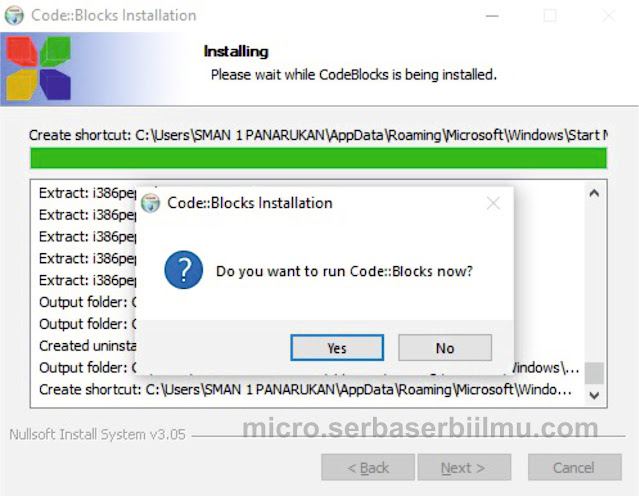




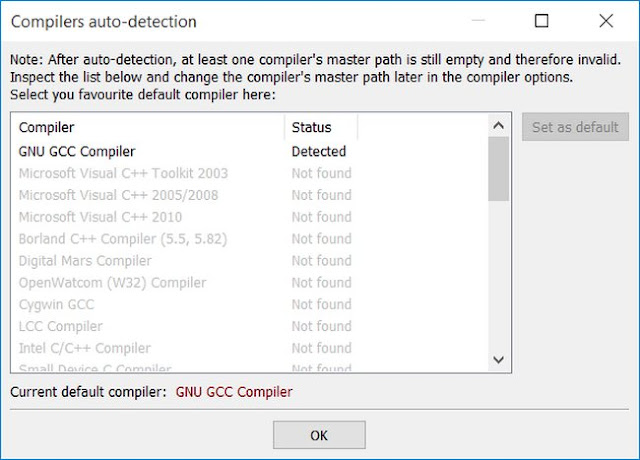


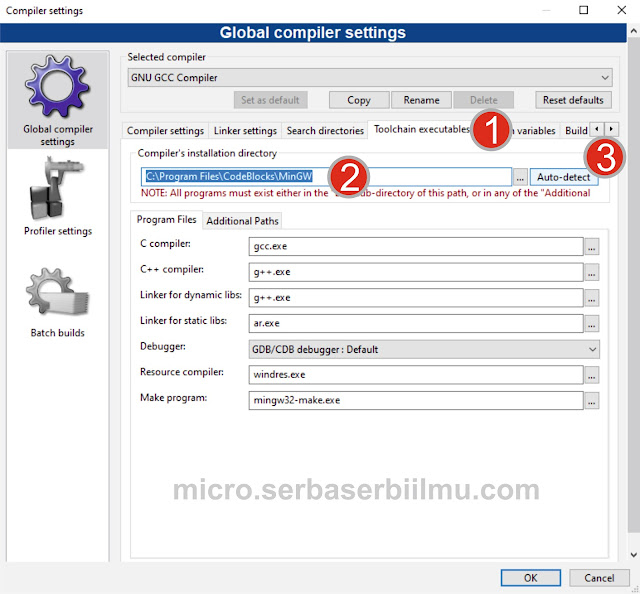
Posting Komentar